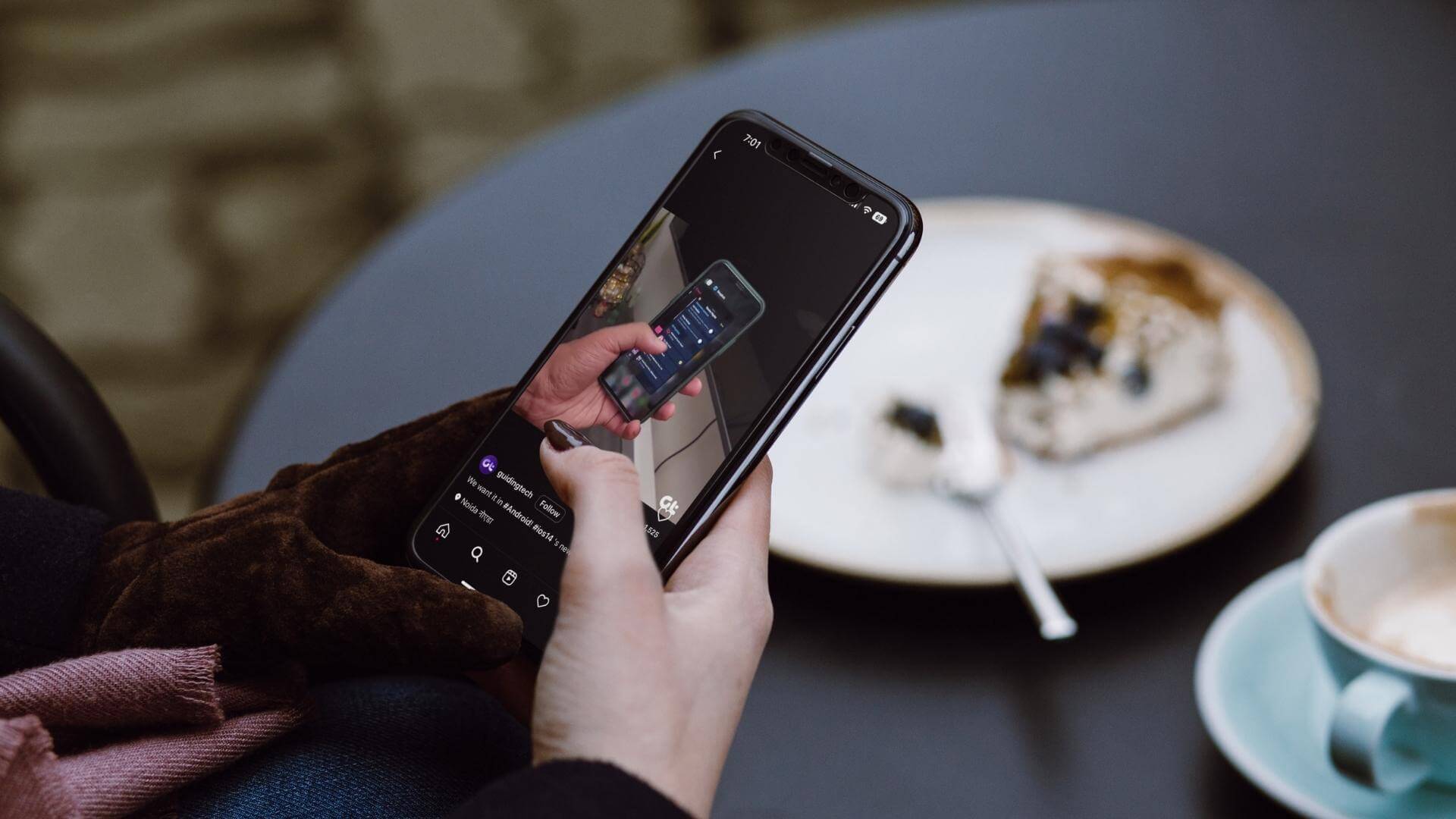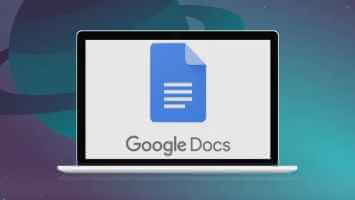O recurso de agendamento do Gmail permite criar um e-mail com antecedência e agendá-lo para ser enviado posteriormente em um horário mais conveniente. No entanto, às vezes você pode perceber que cometeu um erro ou precisa alterar um e-mail agendado. Então, aqui está como você pode facilmente editar ou cancelar um e-mail agendado no Gmail.
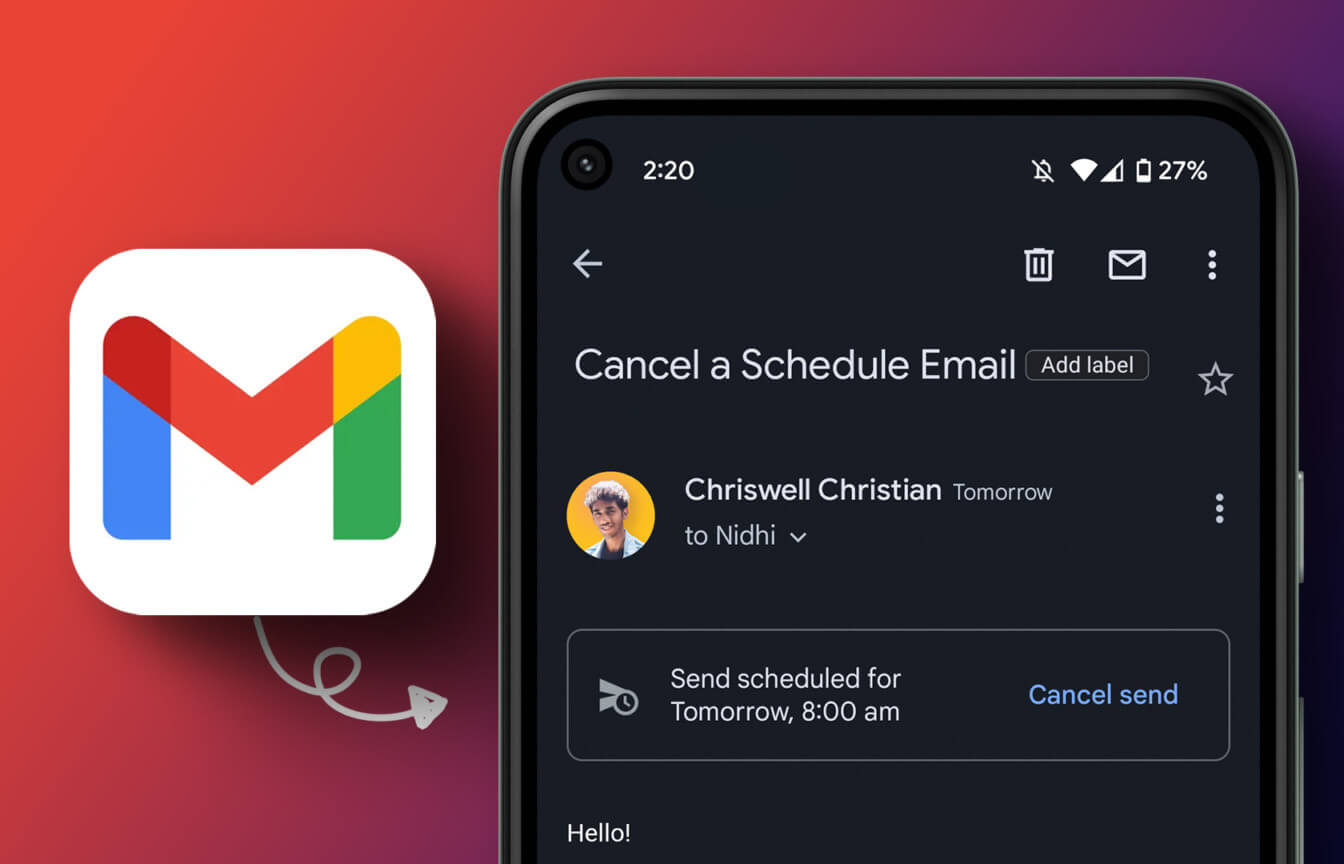
Saber como modificar ou cancelar um e-mail agendado pode te ajudar quando você precisar fazer alterações de última hora ou quiser reagendar um e-mail sem ter que enfrentar nenhum constrangimento depois. Com um entendimento que você já conhece Como agendar um e-mail no gmail Então, vamos começar com o artigo.
Como editar um e-mail agendado no GMAIL
Durante o tempo entre o agendamento e o envio de um e-mail, você pode editar ou reagendar o conteúdo conforme necessário. Se você quiser alterar as coisas antes de enviá-las, siga estas etapas.
Editar e-mails programados no Gmail usando um computador
Passo 1: Vamos para Gmail do seu navegador favorito.
Observação: para a demonstração, usaremos o Chrome.
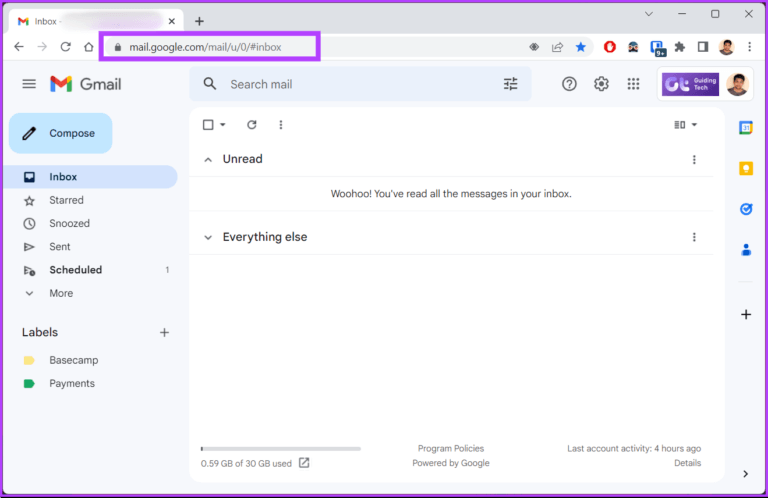
Passo 2: No painel esquerdo, clique em Guia agendada.
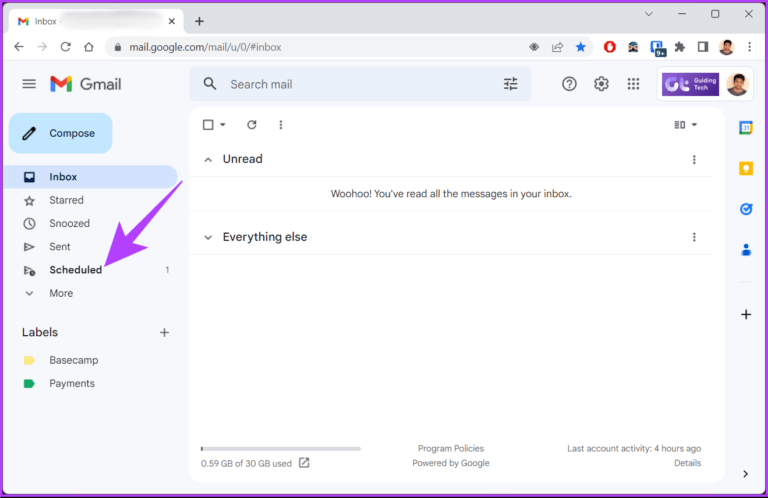
Etapa 3: Na guia Agendado, clique em البريد الإلكتروني que você deseja modificar ou reagendar.
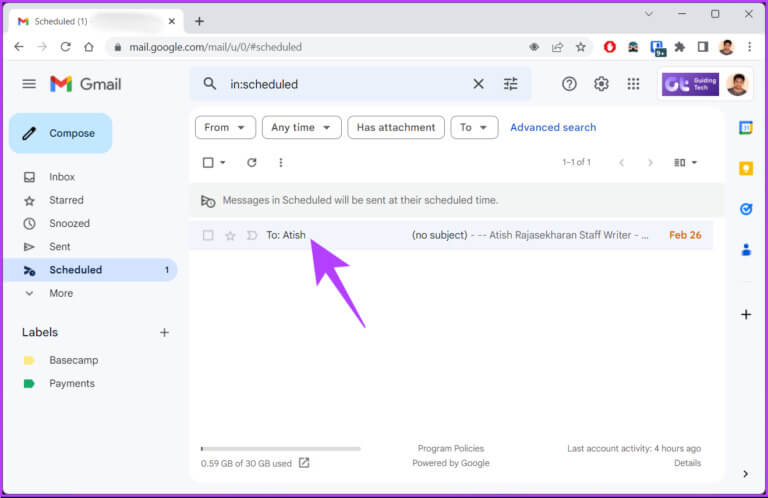
Passo 4: pressionando Cancelar transmissão.
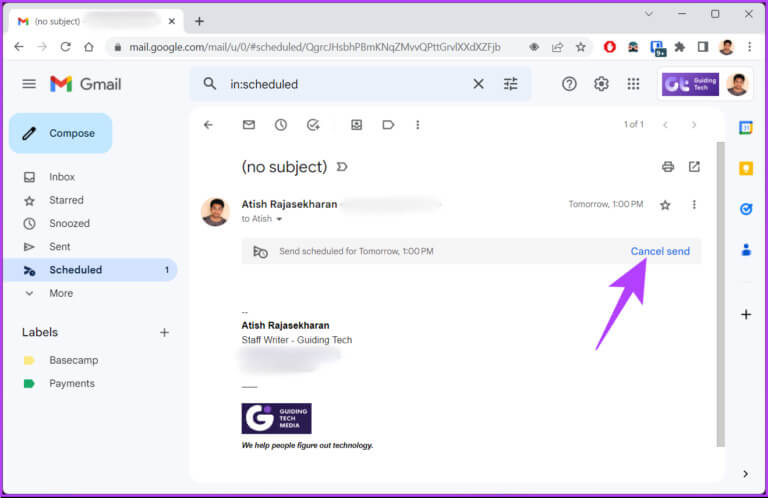
Isso cancelará seu e-mail agendado e o converterá em um rascunho. Você pode modificá-lo e agendá-lo novamente. Quando terminar de fazer as alterações, vá para a próxima etapa.
Passo 5: Clique no ícone Seta no botão azul de envio.
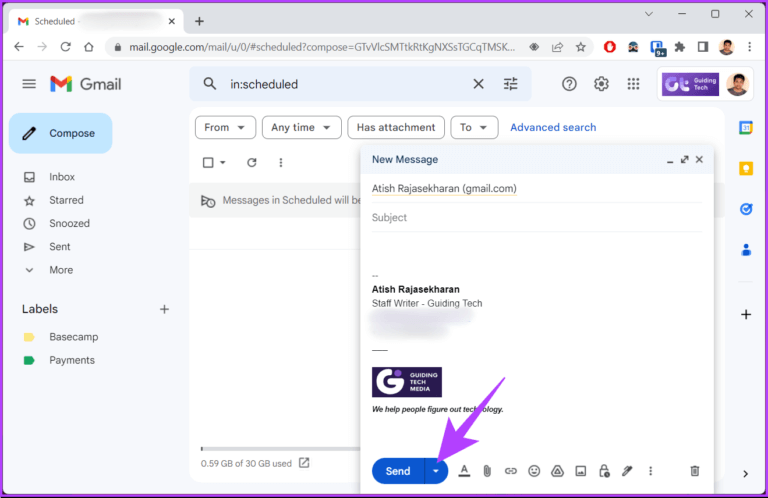
Etapa 6: Agora, selecione Enviar cronograma.
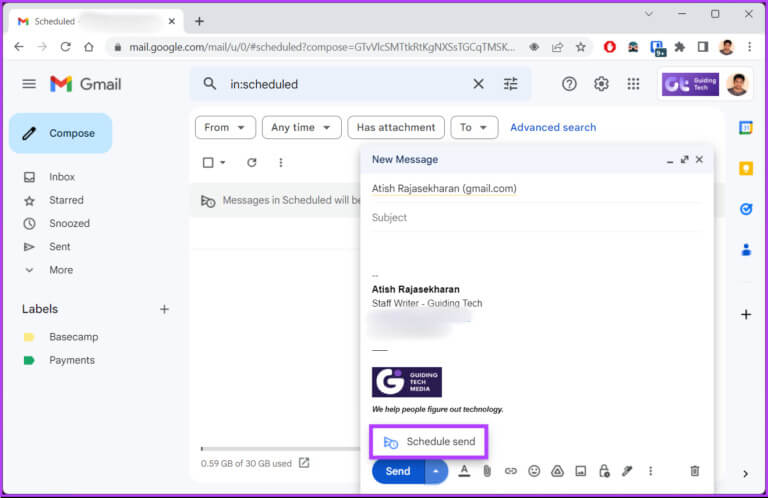
Passo 7: Na janela pop-up, selecione calendário Seu.
Se você quiser manter o mesmo cronograma, clique em "último horário agendado". Se você deseja personalizar e selecionar a data e hora exatas, toque em "Escolha a data e hora".
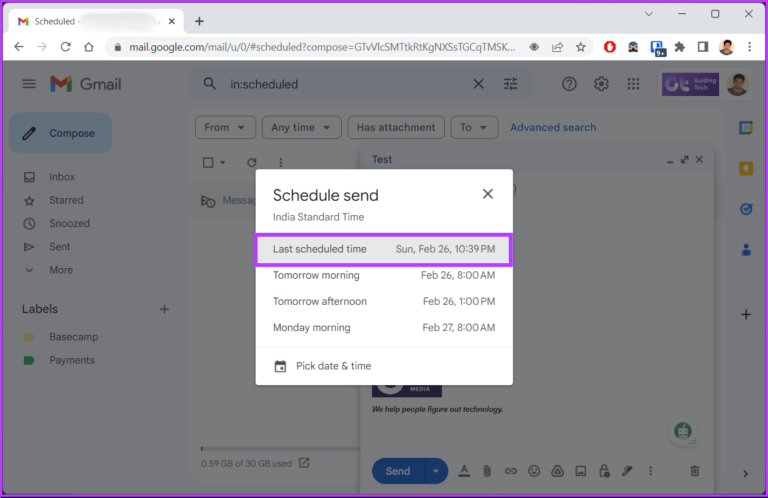
Passo 8: Localizar data e hora E clique Enviar agenda.
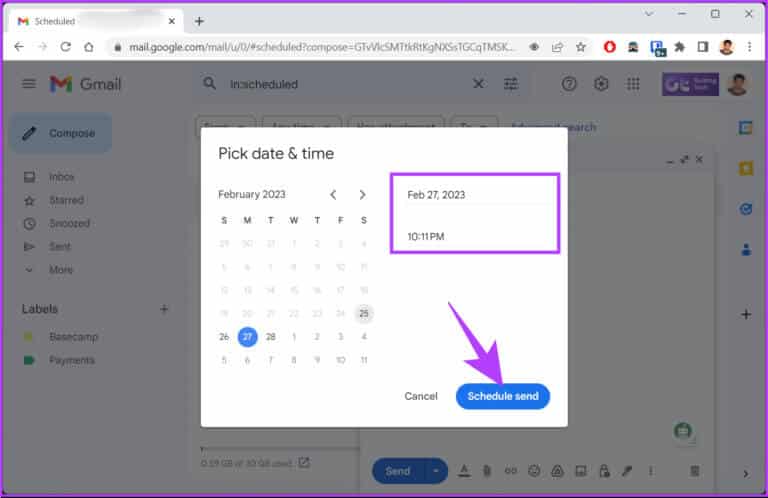
É isso. Você já editou e reagendou seu e-mail agendado. Se você não tem acesso ao seu computador, mas ainda deseja fazer alterações, confira como fazer o mesmo em um dispositivo móvel.
Alterar e-mails programados usando o aplicativo Gmail Mobile
Passo 1: Abrir Gmail no seu dispositivo Android ou iOS.
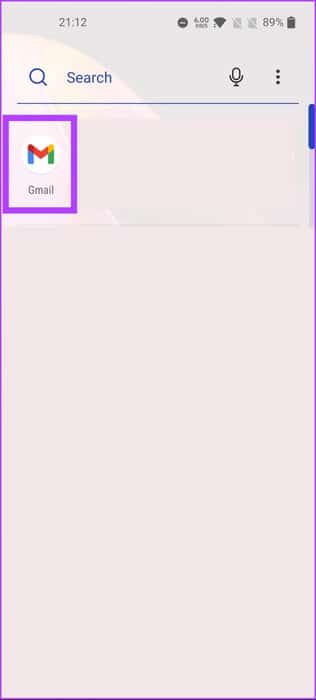
Passo 2: Clique em Ícone de três linhas horizontal e selecione Pasta agendada.
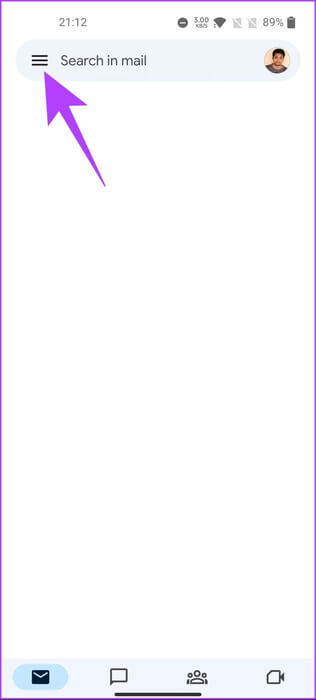
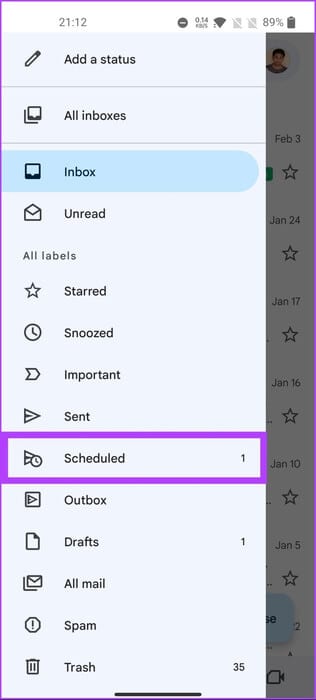
Etapa 3: Clique em E-mail agendado que você deseja modificar ou reagendar.
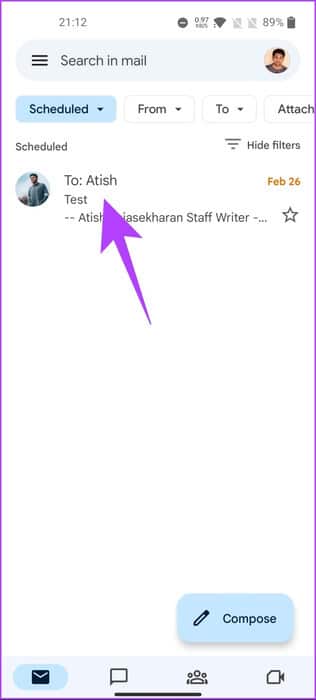
Passo 4: Clique Cancelar transmissão.
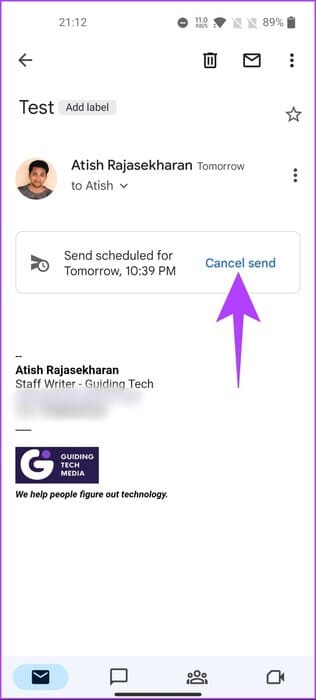
Com isso, o e-mail agendado é cancelado e movido para a pasta de rascunhos.
Passo 5: Clique em ícone de lápis para começar a editar o e-mail.
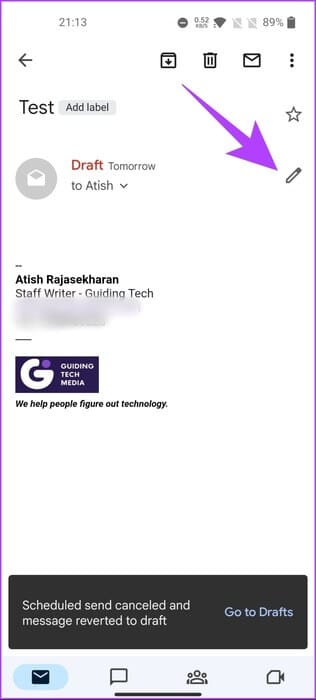
Etapa 6: Faça edições no e-mail. Feito isso, clique ícone de três pontos No canto superior direito.
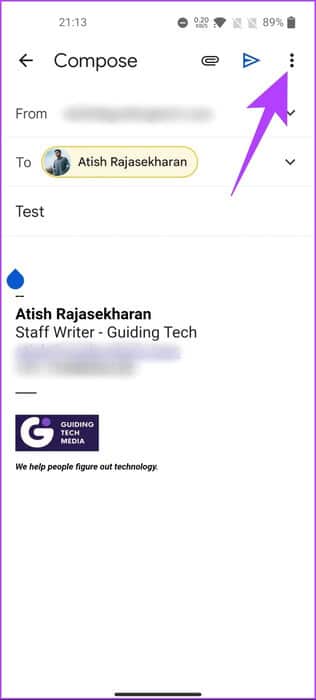
Passo 7: No menu suspenso, selecione Enviar agenda.
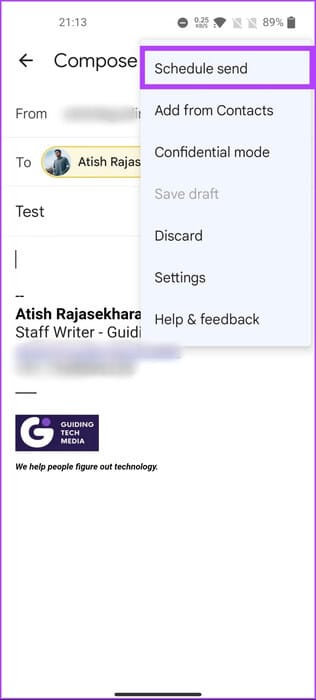
Passo 8: No pop-up, selecione sua programação.
Se você quiser manter o mesmo cronograma, clique em "último horário agendado". Se você deseja personalizar e definir a data e hora exatas, clique em "Escolha a data e hora".
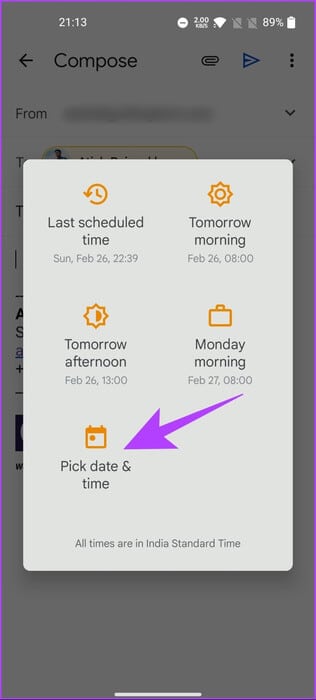
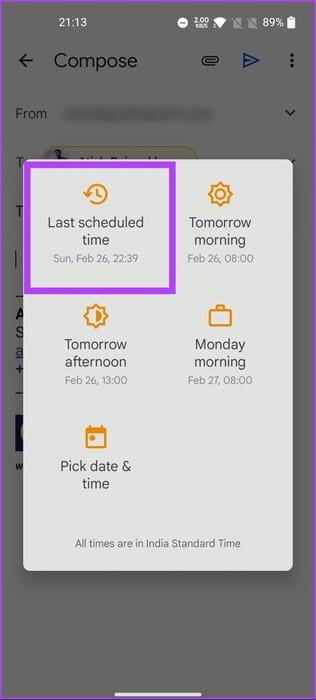
Etapa 9: Selecione a data e a hora e clique em Enviar agenda.
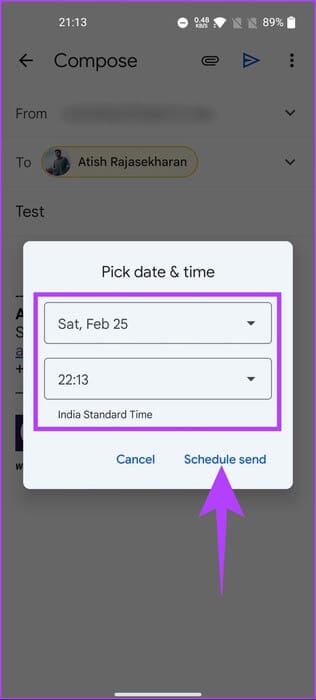
Olha Você aqui. Você reagendou o e-mail após editá-lo com sucesso. Além disso, você também pode Agende a partir do aplicativo Mail Se sua conta do Gmail estiver conectada. Se você não deseja editar ou reagendar, mas deseja excluir o e-mail agendado, vá para o próximo método.
Como excluir e-mails agendados no Gmail
O cancelamento pode não parecer viável, mas às vezes pode ser a necessidade do momento. A exclusão de um e-mail agendado segue o mesmo caminho normal. Vamos entrar.
Excluir e-mails programados no seu computador
Passo 1: Vamos para Gmail do seu navegador favorito.
Observação: para a demonstração, usaremos o Chrome.
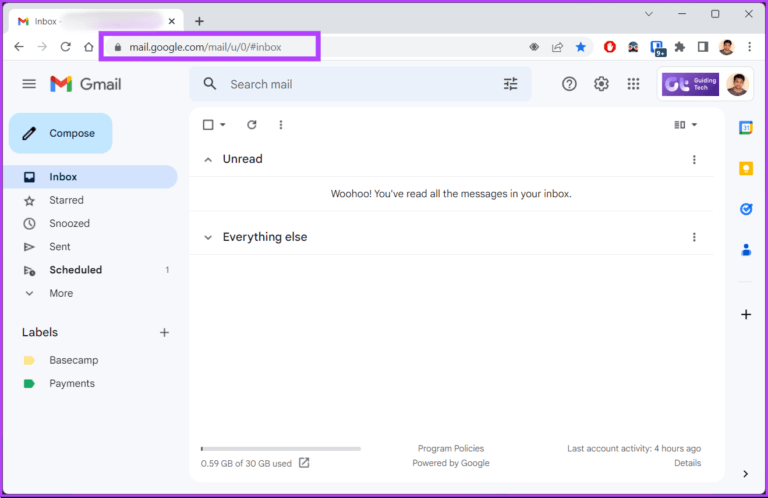
Passo 2: No painel esquerdo, clique na guia agendado.

Etapa 3: Dentro de Guia agendada , Clique البريد الإلكتروني que você quer cancelar
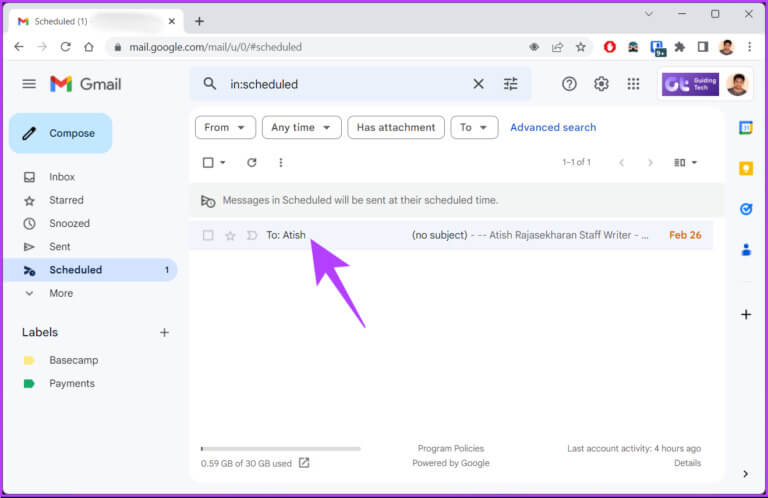
Passo 4: Localizar Cancelar transmissão.
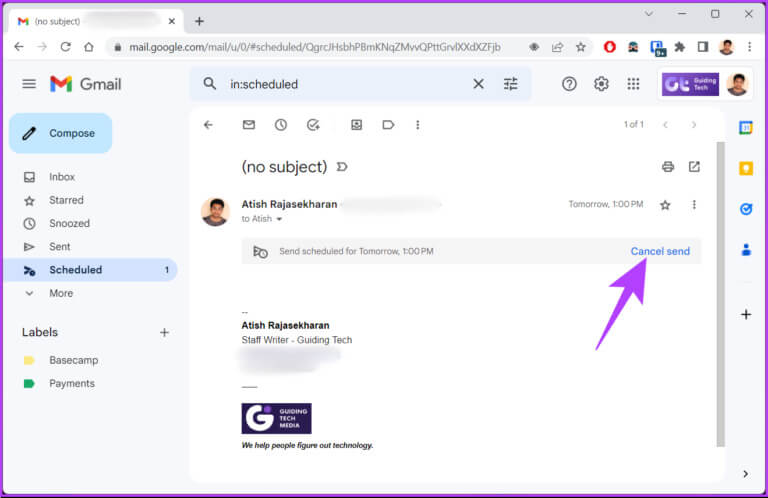
Isso cancelará seu e-mail agendado e o moverá para a pasta de rascunhos.
Passo 5: Para excluir, clique no ícone lixo fj canto inferior direito.
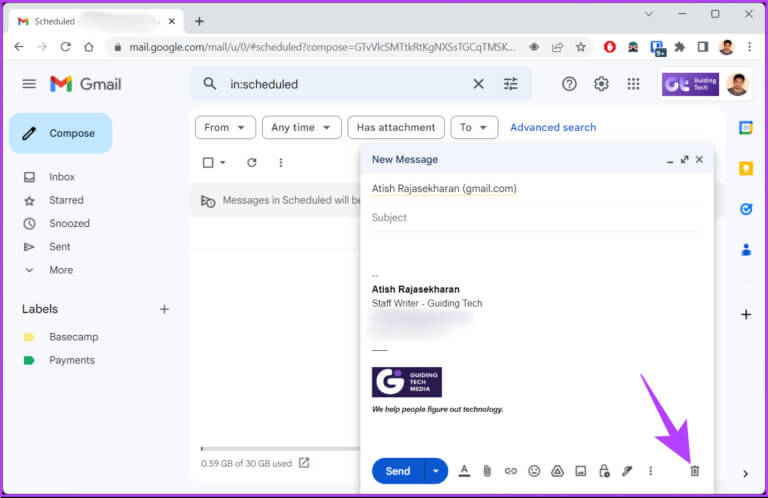
Olha Você aqui. Cancelei o correio agendado e o apaguei também. Se você quiser saber como fazer o mesmo com um telefone celular, vá para o próximo método.
no telemóvel
Cancelar o e-mail agendado é tão simples quanto em um PC. As etapas são fáceis de implementar. Siga as instruções abaixo.
Passo 1: Abrir Gmail no seu dispositivo Android ou iOS.
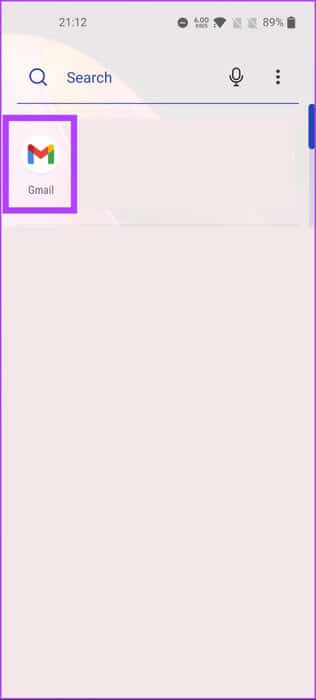
Passo 2: Clique em Ícone de três linhas horizontais E definir Pasta agendada.
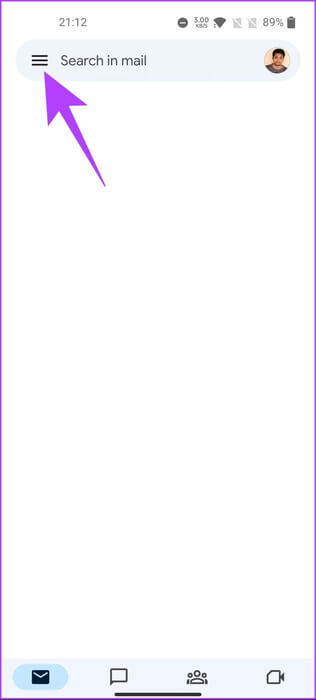
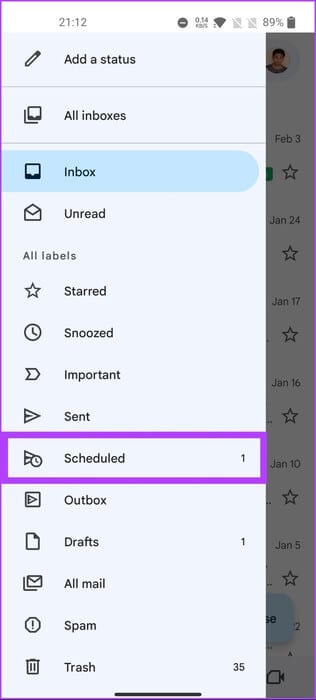
Etapa 3: Escolha o e-mail agendado que deseja cancelar.
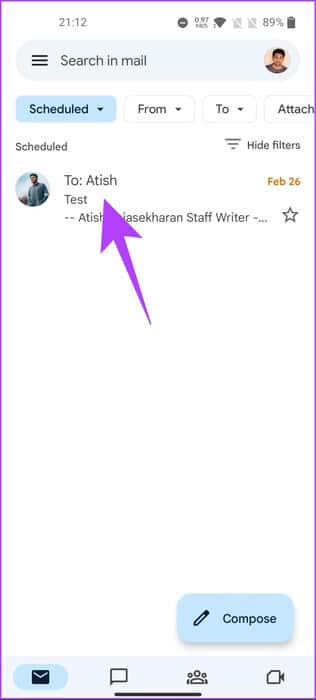
Passo 4: Clique em Cancelar envio.
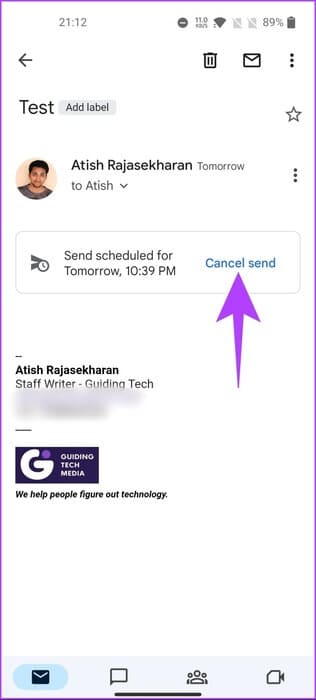
Isso cancelará o e-mail agendado e converterá o e-mail em um rascunho.
Passo 5: Clique no ícone Lixo acima.
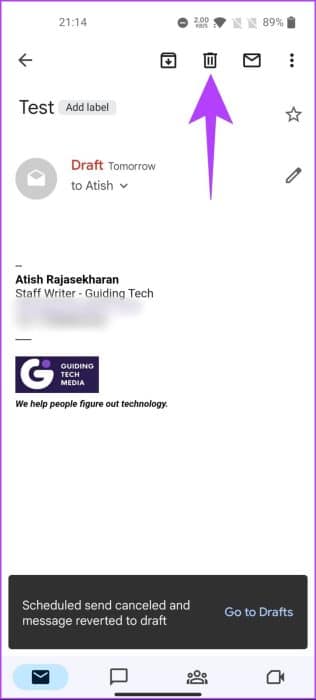
Isso é tudo. Você cancelou e excluiu o e-mail agendado no Gmail. Se você tiver alguma dúvida, consulte a seção de perguntas frequentes abaixo.
Perguntas e respostas sobre cancelamento de e-mail agendado no GMAIL
Q1. O e-mail agendado será enviado do Gmail se meu computador estiver desligado?
A resposta: Sim, os e-mails agendados do Gmail continuarão a ser enviados mesmo que seu computador esteja bloqueado. Depois de agendado, ele é colocado na fila dos servidores do Google e enviado no horário agendado, independentemente de seu computador estar ligado ou desligado.
Q2. O destinatário saberá se um e-mail foi agendado?
A resposta: Não, o destinatário não saberá se um e-mail recebido foi agendado. Do ponto de vista deles, parecerá como qualquer outro e-mail normal que eles receberam. Além disso, o recurso de agendamento é totalmente interno ao Gmail. Não afeta a aparência ou o conteúdo do e-mail.
Cancele suas mensagens de e-mail agendadas
Agora que você sabe como editar ou cancelar um e-mail agendado no Gmail, terá controle total sobre seus e-mails. Seguindo as etapas deste artigo, você pode facilmente editar ou cancelar e-mails agendados no Gmail. Em seguida, você também pode gostar de ler Como excluir todos os e-mails promocionais no Gmail.